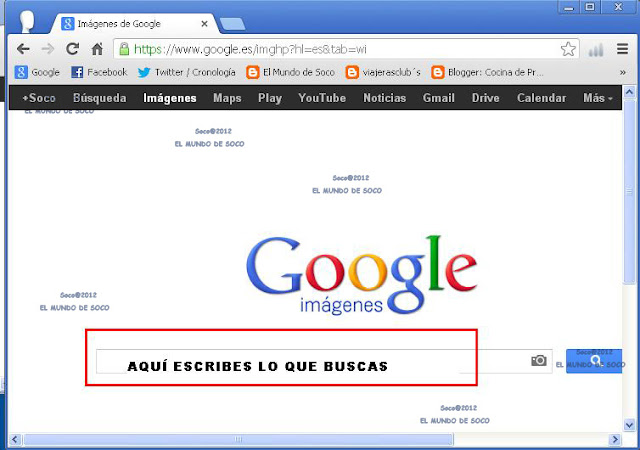QUE ES UNA CARPETA?
Podríamos decir que es un contenedor (como una caja) donde puedes guardar todo tipo de cosas de una forma ordenada en el ordenador.
| TIPOS DE CARPETAS |
Crear Carpetas:
Para crear una carpeta lo primero que
debemos hacer es colocarnos en el lugar donde
vamos a crearla. Ejem: en la carpeta “Mis Documentos”.
Buscamos una “zona en
blanco” (zona de la pantalla donde no haya nada, este vació)
Con
el botón derecho del ratón pinchamos sobre dicha zona y nos sale un menú como
el que vemos en la imagen siguiente.
En este menú
elegimos “Nuevo”. Al hacerlo nos aparece un último menú del cual
seleccionamos “Carpeta” con botón izquierdo del ratón.
Ya tenemos una nueva carpeta!! Ahora ahí que
ponerla un nombre.
PASOS:
ü
Con tecla retroceso borra el nombre que tiene.
ü
Escribe el nuevo nombre con las
teclas del teclado.
ü
Para terminar de crearla da a la
tecla Intro.
 |
| Pasos para crear carpetas |